vscode配置C/C++环境傻瓜教程【2分钟配置环境】
1. 前言
Vscode这种强大工具,我想应该很多人都会用到,这篇文章就教你怎么简单配置c/c++环境,只需要拷贝一下文件就好了。
2.配置
前提是你原本就有MinGW环境,或者安装有Devc++(内含MinGW环境),同时把D:\MinGW\bin添加进系统path(路径按你自己的安装做更改)。
链接:https://pan.baidu.com/s/1bknZ4i3YXV-Pg1jSJAM9Xg
提取码:4v6x
vscode打开一个空的文件夹,把我给你的.vscode文件拷贝进去。

c_cpp_properties.json
{
"configurations": [
{
"name": "Win32",
"includePath": [
"${workspaceFolder}/**"
],
"defines": [
"_DEBUG",
"UNICODE",
"_UNICODE"
],
"intelliSenseMode": "msvc-x64"
}
],
"version": 4
}
launch.json
{
"version": "0.2.0",
"configurations": [{
"name": "C++ Launch (GDB)", // 配置名称,将会在启动配置的下拉菜单中显示
"type": "cppdbg", // 配置类型,这里只能为cppdbg
"request": "launch", // 请求配置类型,可以为launch(启动)或attach(附加)
"targetArchitecture": "x86", // 生成目标架构,一般为x86或x64,可以为x86, arm, arm64, mips, x64, amd64, x86_64
"program": "${file}.exe", // 将要进行调试的程序的路径
"miDebuggerPath": "E:\\devc++\\Dev-Cpp\\MinGW64\\bin\\gdb32.exe", // miDebugger的路径,注意这里要与MinGw的路径对应
"args": [], // 程序调试时传递给程序的命令行参数,一般设为空即可
"stopAtEntry": false, // 设为true时程序将暂停在程序入口处,一般设置为false
"cwd": "${fileDirname}", // 调试程序时的工作目录,一般为${workspaceRoot}即代码所在目录
"externalConsole": true, // 调试时是否显示控制台窗口,一般设置为true显示控制台
"preLaunchTask": "g++" // 调试会话开始前执行的任务,一般为编译程序,c++为g++, c为gcc
}]
}
settings.json
{
"files.associations": {
"array": "cpp",
"atomic": "cpp",
"*.tcc": "cpp",
"bitset": "cpp",
"cctype": "cpp",
"cfenv": "cpp",
"chrono": "cpp",
"cinttypes": "cpp",
"clocale": "cpp",
"cmath": "cpp",
"complex": "cpp",
"condition_variable": "cpp",
"csetjmp": "cpp",
"csignal": "cpp",
"cstdarg": "cpp",
"cstddef": "cpp",
"cstdint": "cpp",
"cstdio": "cpp",
"cstdlib": "cpp",
"cstring": "cpp",
"ctime": "cpp",
"cwchar": "cpp",
"cwctype": "cpp",
"deque": "cpp",
"forward_list": "cpp",
"list": "cpp",
"unordered_map": "cpp",
"unordered_set": "cpp",
"vector": "cpp",
"exception": "cpp",
"algorithm": "cpp",
"functional": "cpp",
"ratio": "cpp",
"system_error": "cpp",
"tuple": "cpp",
"type_traits": "cpp",
"fstream": "cpp",
"future": "cpp",
"initializer_list": "cpp",
"iomanip": "cpp",
"iosfwd": "cpp",
"iostream": "cpp",
"istream": "cpp",
"limits": "cpp",
"memory": "cpp",
"mutex": "cpp",
"new": "cpp",
"ostream": "cpp",
"numeric": "cpp",
"scoped_allocator": "cpp",
"sstream": "cpp",
"stdexcept": "cpp",
"streambuf": "cpp",
"thread": "cpp",
"regex": "cpp",
"utility": "cpp",
"typeindex": "cpp",
"typeinfo": "cpp",
"valarray": "cpp"
}
}
tasks.json
{
"version": "2.0.0",
"command": "g++",
"args": ["-g","${file}","-o","${file}.exe"], // 编译命令参数
"problemMatcher": {
"owner": "cpp",
"fileLocation": ["relative", "${workspaceRoot}"],
"pattern": {
"regexp": "^(.*):(\\d+):(\\d+):\\s+(warning|error):\\s+(.*)$",
"file": 1,
"line": 2,
"column": 3,
"severity": 4,
"message": 5
}
}
}
3.效果
话不多说,我们直接在vscode里面创建一个holle.cpp文件,随便写点代码,注意我们需要在return 0 那里设置一个断点(或者末尾加上getchar();),才能进行调试,然后按下快捷键F5 就可以弹出我们控制台了。
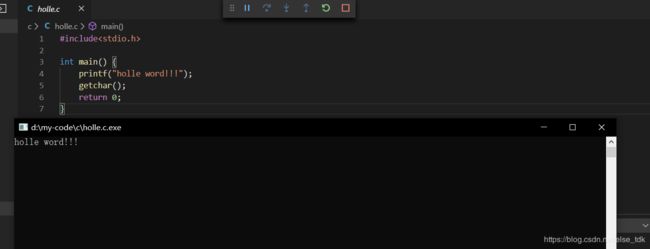
4.结束语
以上就是我配置方式,算是比较简单了,没有其他博客那么复杂,每次写代码都需要那4个文件,丢进去就完事了,如果读者使用有哪些错误,请评论区留言嗷~